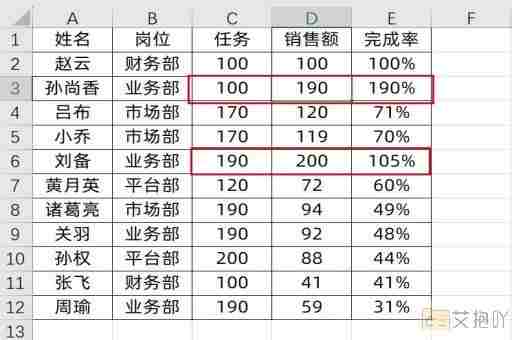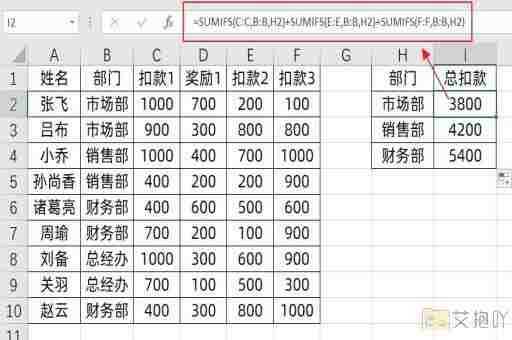excel怎么自动换行并自动调整高度
excel 是一个非常强大的电子表格软件,它不仅可以帮助我们进行数据计算和分析,还可以用来制作各种报表和图表。在使用 excel 的过程中,我们经常会遇到需要自动换行并调整高度的情况。下面我们就来详细介绍一下如何在 excel 中实现这一功能。
一、自动换行
在 excel 中,我们可以利用“自动换行”功能来使单元格中的文本自动折行显示。具体操作步骤如下:
1. 选中需要设置自动换行的单元格。
2. 在菜单栏中找到“开始”选项卡,并点击“对齐”区域中的“自动换行”按钮。此时,被选中的单元格中的文本将会按照当前单元格的宽度自动折行显示。
需要注意的是,如果单元格中的文本长度超过了单元格的宽度,即使设置了自动换行,也只会显示部分文本。在设置自动换行之前,最好先将单元格的宽度设置得足够宽,以确保所有文本都能够完整显示。
二、自动调整高度
在 excel 中,我们可以利用“自动调整行高”功能来根据单元格中文本的高度自动调整行高。具体操作步骤如下:
1. 选中需要设置自动调整行高的单元格所在的行。
2. 在菜单栏中找到“开始”选项卡,并点击“格式”区域中的“自动调整行高”按钮。此时,被选中的行的高度将会根据该行中最高单元格中文本的高度自动调整。
需要注意的是,如果某一行中有多个单元格设置了自动换行,那么该行的高度将会根据这些单元格中文本的高度之和自动调整。如果某一行的高度被手动设置了固定值,那么即使该行中有单元格设置了自动换行,也不会自动调整高度。

以上就是在 excel 中实现自动换行并自动调整高度的具体步骤。通过这些方法,我们可以更方便地处理和展示数据,提高工作效率。


 上一篇
上一篇